شناسایی دقیق و رفع مشکلات و ارورهای بعد از آپدیت ویندوز 10
شما میتوانید تعیین کنید که پس از انتشار آپدیت ویندوز 10، آن را بهصورت خودکار دانلود و نصب کنید و یا اینکه تاریخ و ساعت مشخصی را برای بارگیری آن انتخاب کنید تا دستگاهتان، ایمن باشد و به خوبی کار کند. حال هر کدام از این موارد را هم انتخاب کرده باشید، ممکن است پس از بهروزرسانی با خطاهایی روبرو شوید. یکی از راههای ایمن ماندن دستگاه شما، قرار دادن برنامه در فایروال ویندوز 10 است. در ادامه این مقاله به شناسایی دقیق و رفع مشکلات و ارورهای بعد از آپدیت ویندوز 10، خواهیم پرداخت.
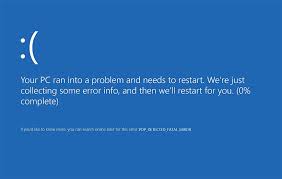
آیا لازم است ویندوز 10 را آپدیت کنیم؟
سؤالی که ممکن است پیش آید این است که آیا آپدیت ویندوز 10 لازم است؟ بله. آیا باید همه آپدیتها را انجام دهیم؟ بله؛ چون با انجام منظم آپدیتها کامپیوترتان بهروز میماند و از تمام آپدیتهای امنیتی استفاده میکند. با آپدیت ویندوز 10 از سایت مایکروسافت، بهترین نسخه ویندوزی ممکن را خواهید داشت و به ندرت برای سیستمتان مشکل به وجود میآید. توجه داشته باشید که مشکلات امنیتی، بدترین ارورها را به وجود میآورد. آپدیت ویندوز آپدیت سیستم عامل کامپیوتر است تا نسخه قبلی بهتر و باگها برطرف شود.
حجم آپدیت ویندوز 10 چقدر است؟ حجم لازم برای آپدیت ویندوز بستگی به فایل آپدیت دارد اما مایکروسافت میگوید برای نصب آپدیتها حداقل 10 گیگابایت فضای آزاد روی هارد لازم دارید. این فضا یا با هارد اکسترنال باید تأمین شود و یا آزادسازی فضای هارد کامپیوتر و لپ تاپ.
چرا آپدیت ویندوز طول میکشد؟ ممکن است فایلی که مایکروسافت ارائه داده، فایل بزرگی باشد در نتیجه ویندوز باید باگهای زیادی را رفع کند. آپدیتهای بزرگ معمولاً در فصل بهار یا پاییز ارائه میشوند.
آیا لازم است ویندوز 7 را آپدیت کنیم؟
ویندوز 7 در اکتبر 2009 عرضه شده است. پشتیبانی این محصول تا ده سال پس از انتشار آن، ادامه داشت اما از ژانویه 2020 پشتیبانی از ویندوز 7 کاملاً قطع شد. مایکروسافت تأکید دارد ویندوز 7 را به ویندوز 10 آپدیت کنید و ارتقا دهید. اگر این کار را نکنید سیستمتان کار میکند اما در معرض ریسک امنیتی و ویروسها خواهد بود چون وقتی آپدیتی ارائه نشود، مسلماً آپدیت امنیتی هم نخواهیم داشت. آیا با آپگرید ویندوز 8 و 7 اطلاعات پاک میشود؟ خیر، آپگرید به ویندوز 10 بدون پاک شدن اطلاعات، امکانپذیر است.
چرا ویندوز 10 آپدیت نمیشود؟
گاهی کاربران با آپدیت ویندوز 10 مشکل پیدا میکنند و نمیتوانند آن را آپدیت کنند. دلایلی که باعث میشود ویندوز آپدیت نشوند عبارتاند از:
- ویندوز 10 نمیتواند آپدیتها را دانلود کند.
- آپدیت ویندوز 10 نمیتواند نصب شود.
- آپدیت ویندوز 10 قفل میشود.
- ویندوز 10 هنگام ری استارت آپدیت نمیشود.
- ویندوز 10 به خاطر بایوس آپدیت نمیشود.
دو روش زیر، روشهایی هستند که برای رفع مشکل آپدیت نشدن ویندوز میتوانید آنها را امتحان کنید:
روش اول:
با این روش، ویندوز را مجبور به آپدیت میکنیم:
- در سرچ باکس ویندوز که در کنار گزینه Start است، Command Prompt را تایپ کرده، روی آن راست کلیک کنید و به صورت Run as administrator اجرا کنید.
- در پنجره Command Prompt دستور wuauclt.exe /updatenow را وارد کرده و اینتر را بزنید.
- Settings را باز کرده و Update & Security را انتخاب کنید.
- در تب Windows Update روی Check for updates کلیک کنید.
روش دوم:
اگر کامپیوترتان هنگام آپدیت، قفل شده است، به ترتیب زیر عمل کنید:
- منتظر شوید یا ری استارت کنید.
- فضای هارد را آزاد کنید.
- تمام برنامههای غیر مایکروسافتی را حذف کنید.
- به صورت موقت، فایروال را خاموش کنید.
- Windows update troubleshooter را اجرا کنید.
- Windows update service را ری استارت کنید.
- آنتی ویروس را اجرا کنید.
در ادامه مقاله، ابتدا فاکتورهایی که باعث آپدیت نشدن ویندوز 10 میشوند را بررسی میکنیم و سپس 7 روش برای رفع مشکلات و ارورهای بعد از نصب نشدن آپدیت ویندوز 10 ارائه میدهیم.
راهکارهای رفع ارور آپدیت ویندوز 10
ویندوز 10 زود به زود آپدیت میدهد که بسیاری از آنها مربوط به امنیت است. معمولاً پروسه آپدیت کامپیوتر، خیلی روان و بدون مشکل و البته خودکار انجام میشود. اما گاهی برخی ارورها جلوی این روال را میگیرد. اگر هنگام دانلود و نصب آپدیت، کد خطا به شما داد، میتوانید با اجرای ترابل شوتینگ ویندوز 10، مشکل را حل کنید. از این راهکار برای رفع ارورهای زیر نیز میتوان استفاده کرد:
- مشکلات آپدیت 1803 ویندوز 10
- مشکلات آپدیت 1903 ویندوز 10
- مشکلات آپدیت 1909 ویندوز 10
- مشکلات آپدیت 2004 ویندوز 10
- مشکل آپدیت نشدن ویندوز 10 0x80070422
- مشکل آپدیت نشدن ویندوز 10 0x80070424
برخی دیگر از راهکارها عبارتاند از:
- حذف آنتی ویروس
- اجرای تمام سرویسهای اجرای ویندوز
- افزایش فضای خالی هارد
- تعمیر فایلهای سیستمی خراب
در ادامه به توضیح این موارد، خواهیم پرداخت.
روش اول: حذف آنتی ویروس
نرم افزار امنیتی و آنتی ویروس (برنامهای غیر از ویندوز دیفندر) که کار محافظت از کامپیوتر شما در برابر تهدیدات امنیتی را بر عهده دارد ممکن است باعث ایجاد ایراداتی شود. نرم افزار امنیتی را به صورت موقتی پاک کنید و آپدیت ویندوز را انجام دهید. برای این کار به ترتیب زیر عمل کنید:
- روی دکمه Start راست کلیک کنید و Control Panel را انتخاب کنید.
- روی Programs and Features کلیک کنید.
- آنتی ویروسی که باید حذف شود راست کلیک کنید و گزینه Uninstall را انتخاب کنید.
- سپس کامپیوتر را ری استارت کنید.
روش دوم: اجرای تمام سرویسهای اجرای آپدیت ویندوز
اگر همه سرویسهای آپدیت ویندوز اجرا نشود ممکن است در آپدیت ویندوز 10 دچار مشکل شوید. برای بررسی این موضوع و رفع مشکل آپدیت خودکار ویندوز 10، مراحل زیر را اجرا کنید:
- روی دکمه Start راست کلیک کنید و Run را انتخاب کنید. برای باز کردن Run میتوانید همزمان دکمه Windows + R را بزنید.
- دستور msc را تایپ و اینتر کنید.
- روی Windows Update راست کلیک کنید و Properties را بزنید.
- گزینه Startup type را روی Automatic تنظیم کنید. اگر Service Status در حالت توقف بود آن را Start کنید و Apply و سپس Ok بزنید.
- روی سرویس Background Intelligent Transfer Service (BITS) راست کلیک کنید و Properties را بزنید.
- گزینه Startup type را روی Automatic تنظیم کنید. اگر Service Status در حالت توقف بود آن را Start کنید و Apply و سپس Ok بزنید.
- روی سرویس Cryptographic Service راست کلیک کنید و Properties را بزنید.
- گزینه Startup type را روی Automatic تنظیم کنید. اگر Service Status در حالت توقف بود، آن را Start کنید و Apply و سپس Ok بزنید.
- پس از اتمام کار، کامپیوتر را ری استارت کنید.
- اگر Windows Update Utility نرمال بود اما آپدیت نمیکرد، روش بعدی را انجام دهید.
روش سوم: افزایش فضای خالی هارد
گاهی مشکل دانلود یا نصب آپدیت مربوط به کم بودن ظرفیت خالی هارد سیستم باشد. در این صورت باید فضای خالی برای نصب ویندوز تامین کنید. دو راه برای این کار وجود دارد: Disk Clean-up و Extend Partition. روش Extend Partition را میتوانید با نرم افزارهای جانبی انجام دهید.
انجام Disk Clean-up برای خالی کردن فضای هارد و پاک کردن فایلهای غیرضروری از هارد استفاده میشود. البته رم هارد را اشغال میکند و باعث کندی سیستم میشود. برای انجام Disk Clean-up مراحل زیر را طی کنید:
- روی دکمه Start راست کلیک کنید و Run را انتخاب کنید.
- دستور msc را تایپ و اینتر کنید.
- در پنجره Disk Management روی درایو سیستمی، راست کلیک کنید و سپس Properties را بزنید.
- دکمه Disk Clean-up را بزنید. این پروسه کمی طول میکشد و مدت آن بستگی به حجم فایلهای شما دارد.
- فایلهای که میخواهید پاک کنید را تیک بزنید و Ok کنید.
- پیغامی ظاهر میشود: مطمئن هستید که میخواهید این فایلها را حذف کنید؟ اگر میخواهید پاک شوند، دکمه Delete File را بزنید.
روش چهارم: تعمیر فایلهای سیستمی خراب
این که چرا ویندوز 10 آپدیت نمیشه ممکن است به دلیل فایلهای سیستمی خراب باشد. برای حل این مشکل System File Checker را اجرا کنید تا فایلهای سیستمی خراب بررسی و سپس تعمیر شود. در این روش برای رفع ارور آپدیت ویندوز 10 به ترتیب زیر عمل کنید:
- در سرچ باکس ویندوز که در کنار گزینه Start است Command Prompt را تایپ کنید، روی آن راست کلیک کنید و به صورت Run as administrator کنید.
- در پنجره Command Prompt دستور sfc /scannow را وارد کنید و اینتر بزنید.
- با این کار پروسه اسکن شروع میشود. پنجره را نبندید و وقتی پیغام verification 100% completed را دیدید، یعنی پروسه تمام شده است.
- حالا میتوانید کامپیوتر را ریبوت کنید و ببینید مشکل برطرف شده یا نه.
اگر علت کند شدن ویندوز 10 بعد از آپدیت را نمیدانید، از این روش میتوانید برای رفع آن استفاده کنید.
ممکن است در استفاده از دستور sfc /scannow ارورهای زیر نمایش داده شود:
- Windows resource protection could not perform the requested operation
- Windows resource protection could not start the repair service
علت و راهکار بالا نیامدن ویندوز 10 بعد از آپدیت
برخی دلایل و راهکارهای بالا نیامدن ویندوز 10 عبارتاند از:
- ممکن است باتری لپ تاپ ایراد داشته باشد.
- اتصال تمام دستگاههای USB را قطع کنید.
- Fast Boot را غیرفعال کنید.
- آنتی ویروس و ضدبدافزار را حذف کنید.
- از حالت Safe Mode استفاده کنید.
- از صفحه System Restore موارد Startup Repair وAdvanced Options را اجرا کنید.
- حرف درایو هارد را دوباره اختصاص دهید.
بهترین راه حل برای مشکل بالا نیامدن ویندوز 10 بعد از آپدیت این است که آپدیت را Uninstall کنید. این کار را به ترتیب زیر انجام دهید:
- دکمه Power را فشار دهید و نگه دارید.
- دوباره کامپیوتر یا لپ تاپ را روشن کنید و منتظر شوید پروسه بوت شروع شود.
- دوباره دکمه Power را فشار دهید و نگه دارید.
- دوباره کامپیوتر یا لپ تاپ را روشن کنید. حالا ویندوز به طور خودکار سیستم auto-repair را راهاندازی میکند.
- از صفحه آبی با نام Automatic Repair، گزینه Advanced Options را انتخاب کنید.
- از صفحه Choose an option گزینه Troubleshoot را بزنید.
- گزینه Advanced Options را بزنید.
- گزینه Uninstall Updates را انتخاب کنید. با دوگزینه زیر روبرو میشوید:
- Uninstall the latest feature update
- Uninstall the latest quality update
- حال گزینه دوم را انتخاب کنید. بدین ترتیب مشکل بوت ویندوز پس از آپدیت حل میشود.
- پس از اتمام کار، کامپیوتر را ریستارت کنید. سیستم به صورت نرمال بوت میشود.
خطای your device is missing important security and quality fixes چیست؟
این خطا گاهی به دلیل آپدیتهای اخیر به وجود میآید. ظاهر این خطا ترسناک است اما نگران نباشید. برای حل مشکل your device is missing important security and quality fixes آپدیتهای مشکلدار را Uninstall میکنیم و مشکل حل میشود. در ادامه، چند راهکار برای رفع این خطا، آوردهایم.
راهکار اول: اجرای troubleshooter
وقتی به دلیل خطای your device is missing important security and quality fixes نمیتوانید آپدیت ویندوز را نصب کنید اجرای troubleshooter راهکار سادهای است. برای اجرای آن مسیر زیر را بروید:
Windows Settings -> Update & Security -> Troubleshoot -> Expand the Windows Update troubleshooter -> Run the troubleshooter
راهکار دوم: دانلود آخرین Servicing Stack Update (SSU)
- منوی Start را باز کنید و Setting را انتخاب کنید.
- به System بروید.
- در سمت چپ به پایین اسکرول کنید و روی About کلیک کنید.
- در سمت راست، زیر قسمت Device specifications، عبارت System type را میبینید.
- به وب سایت رسمی مایکروسافت در لینک Microsoft Update Catalog بروید و آخرین SSU را مطابق مشخصات سیستم خود، دانلود کنید.
- کامپیوتر را ری استارت کنید.
راهکار سوم: نصب مجدد Windows updates
برای این کار مسیر زیر را بروید:
Windows Settings -> Update & Security -> View Install update history -> Uninstall updates
در صفحهای که میبینید، آخرین آپدیت نصب شده را انتخاب و Uninstall کنید.
در نهایت به Windows Update بروید و ببینید وضعیت آپدیت چگونه است. میتوانید به صورت دستی هم آپدیت را دانلود و نصب کنید.
اگر با وجود طی کردن این مراحل، همچنان مشکل داشتید، به شما پیشنهاد میکنیم که با پشتیبانی مایکروسافت تماس بگیرید تا به رفع مشکلات و ارورهای بعد از آپدیت ویندوز 10 شما بپردازند.